캡처 프로그램 픽픽은 윈도우에서 기본적으로 제공하고 있으나, 캡처를 많이 사용하는 사람이라면, 캡처프로그램을 사용하는게 좋다.
설치및 사용 방법은 매우 간단하다.
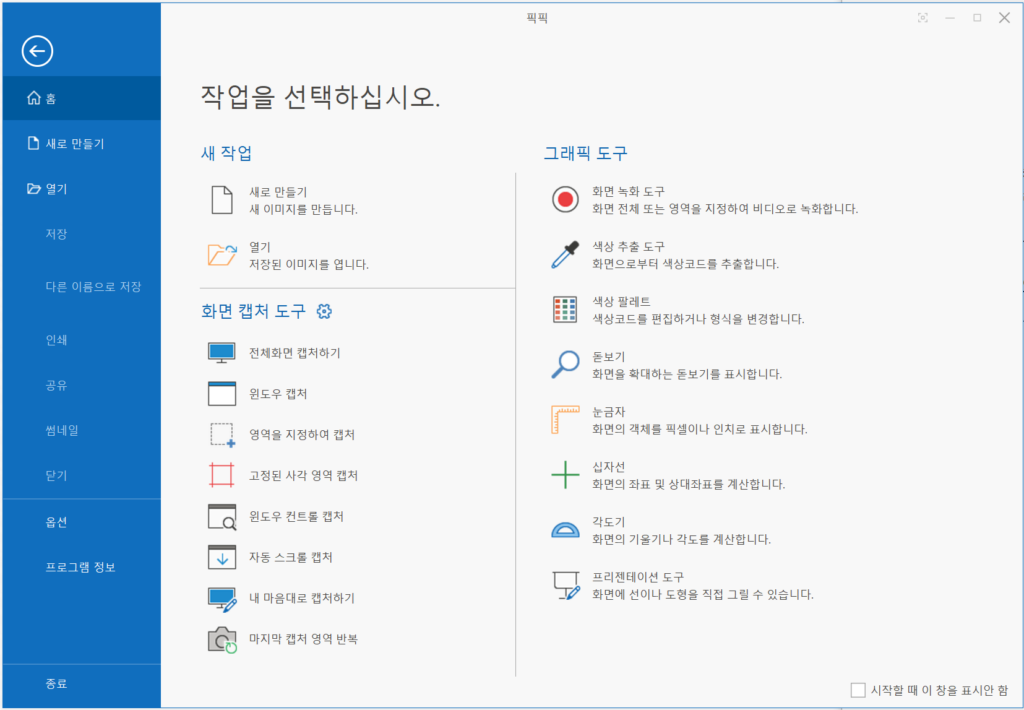
단축키지정: 옵션-단축키 를 들어가면 자동으로 설정 할 수 있다.
화면 캡처 도구에서
-전체화면 캡처하기 : 말 그대로 화면 전체를 캡처한다. 듀얼이면 듀얼모니터 전체를 캡처한다.
-윈도우 캡처 : 내가 열어놓은 윈도우중 하나를 고르면 캡처해준다.
-영역을 지정하여 캡처 : 마우스 커서로 드래그한 부분을 캡처해준다. 마우스 버튼을 떼는 순간 캡처된다.
-고정된 사각 영역 캡처 : 영역 지정과 비슷한데, 원하는 부분을 사각형으로 만든후, 캡처버튼을 눌러 캡처한다.
-윈도우 컨트롤 캡처 : 윈도우 캡처와 기능이 비슷하나 윈도우 주소와 즐겨찾기를 빼고 캡처할 수 있다.
-자동 스크롤 캡처 : 밑으로 긴 화면을 캡처할때 유용하다.
-내 마음대로 캡처 : 이 기능은 필요한 부분을 오려내듯이 마우스 드래그로 그부분만 캡처 할 수있다.
-마지막 캡처 영역 반복 : 정말 유용한 기능이다. 동영상을 캡처하거나, 연속적인 캡처를 할때 사용하면 좋다.
직접 한번 해보길 바란다.
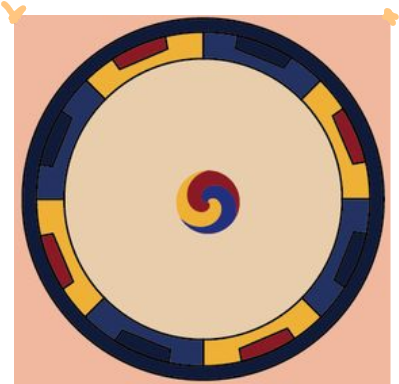
답글 남기기